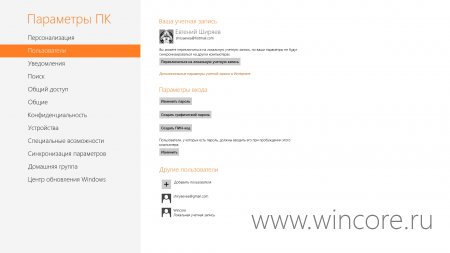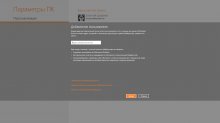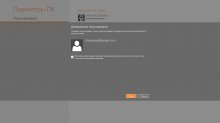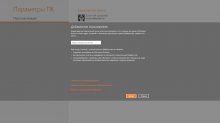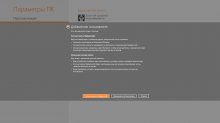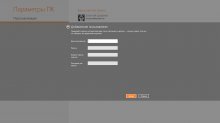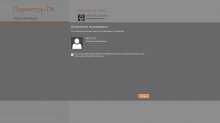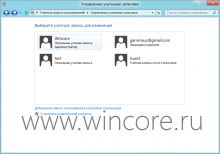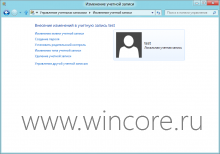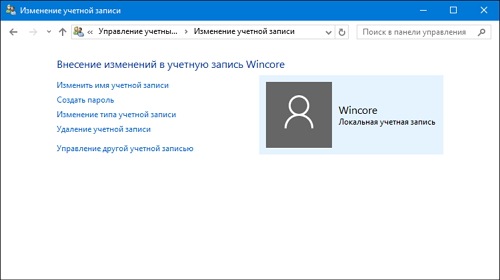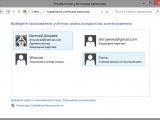Как создать и удалить учётную запись пользователя в Windows 8?
177933
Для начала необходимо открыть собственно панель «Параметры ПК» через CharmBar → Параметры → Изменение параметров компьютера, в открывшемся окне выбрать раздел Пользователи и кликнуть по кнопке «Добавить пользователя».
Чтобы создать онлайн-аккаунт, дальше достаточно просто ввести действительный адрес электронной почты, нажать на кнопку «Далее», а послезавершения работы мастера применить изменения нажатием на кнопку «Готово». Напомним, что при первом входе в систему по такой учётной записи, необходимо наличие активного подключения к интернету.
Для создания локальной учётной записи на первом экране мастера нужно выбрать пункт «Вход без учётной записи Microsoft», а затем на кнопку «Локальная учётная запись». Теперь останется только ввести имя пользователя, указать пароль и подсказку для него при желании, применить изменения кнопками «Далее» и «Готово».
Инструментов для изменения или удаления учётных записей других пользователей в панели «Параметры ПК» текущей версии Windows 8 нет, скорее всего они появятся позже, а пока для этого предлагается воспользоваться классической «Панелью управления»: Учётные записи пользователей → Управление другой учётной записью. В списке имеющихся пользователей достаточно выбрать нужную запись, а затем удалить, переименовать (только для локальных учётных записей) или изменить тип, создать и изменить пароль, установить родительский контроль.


Авторизация
Поиск по сайту
Интересное из Microsoft Store
Что комментируют
-
Как создать ярлык для диалогового окна «Выполнить»... 6oblominsk
-
ByteStream Torrent — простой торрент клиент для Wi... 1Ермахан Танатаров
-
Microsoft тестирует вкладки в Блокноте 1ATARIG
-
Windows 10 Login Changer — легко меняем фон экрана... 6Дамир Аюпов
-
Audio Switcher — быстрый способ переключаться межд... 1Василий Весёлкин
-
Audio Router — разводим звук от приложений 5Василий Весёлкин